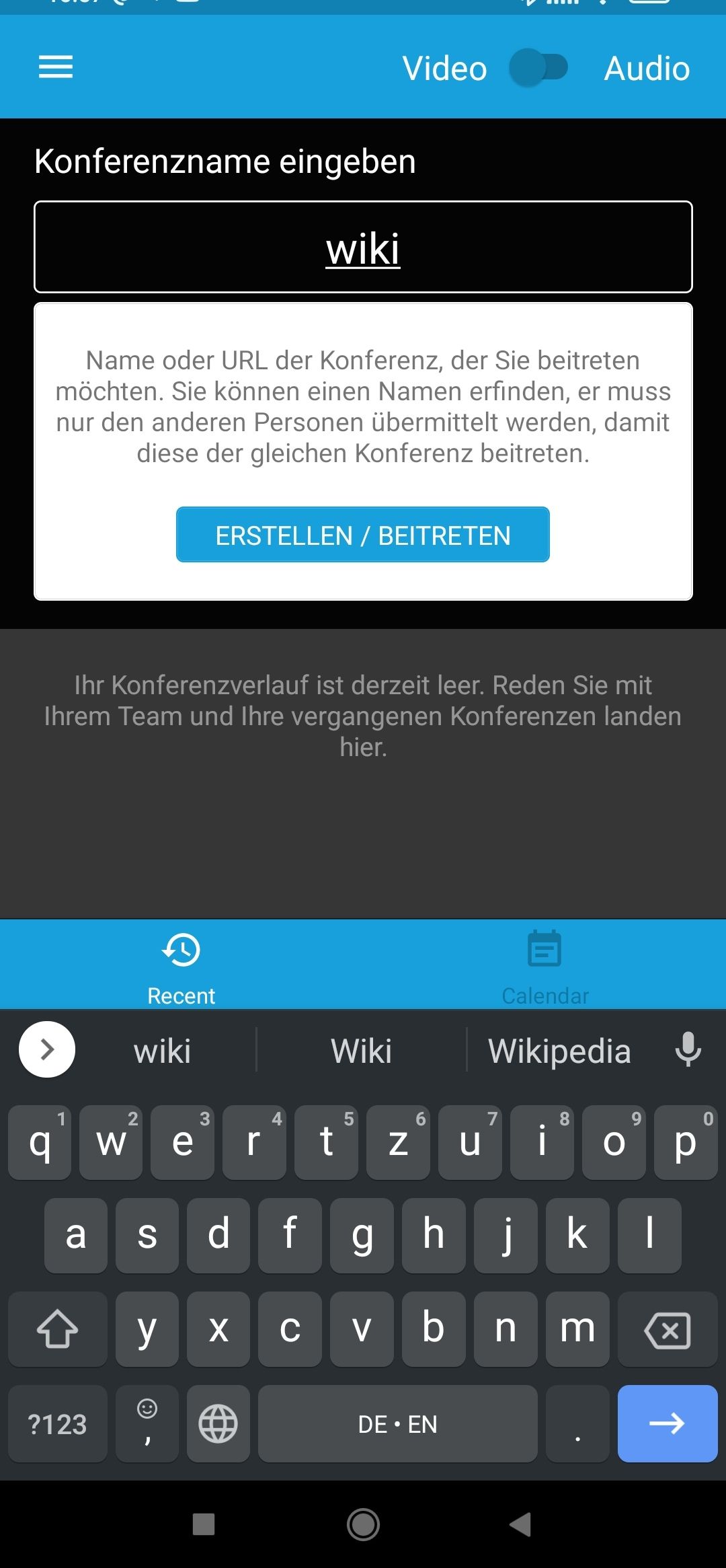¶ Jitsi Meet, die Video Chat Plattform

Jitsi Meet ist die Alternative zu Teams, Zoom & Co. Die Bedienung ist einfach, Meetingname eingeben, Meeting starten und den Link zum Meetingraum an die Gäste per Mail oder Messenger versenden.
¶ Bildschirm teilen
Eine sehr nützliche Funktion ist das Teilen des eigenen Bildschirms oder eines Tabs des Browsers. Dazu einfach auf der Leiste auf das Monitorsymbol mit dem Pfeil klicken. Dann den gewünschten Inhalt auswählen. Ideal für Hilfestellungen oder Präsentationen sowie Schulungen. Weitere Funktionen sind das Stummschaltern des eigenen Mikrofons, das Einladen von Personen, die in der Lobby warten oder das aktiven des Chats.

¶ Videos Aufnehmen, Streamen
Mit einem Klick auf die 3 Punkte öffnet sich ein weiteres Menü. Unter den Einstellungen kann die Lobby erstellt werden und generelle Einstellung bei Betreten des Meetings für die Teilnehmer getroffen werden. Das Videogespräch kann aufgenommen werden und geteilt werden. Auch ein Livestream ist möglich.
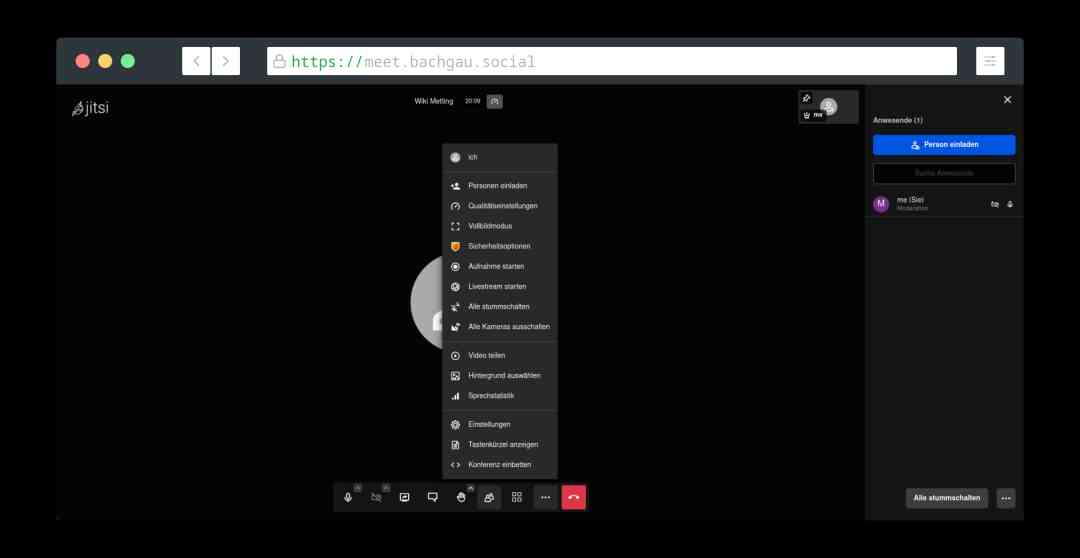
¶ Apps für Android und iPhone
Im Google Playstore, dem Apple App-Store und in F-Droid, dem Open Source Appstore für Android kann die Jitsi App heruntergeladen und installiert werden.
Um einen Jitsi Server einzutragen, in der oberen linken Ecke auf das Hamburger Menü gehen und unter Einstellungen den gewünschten Server eintragen. In unserem Fall ist das https://meet.bachgau.social

¶ Videokonferenz starten
Zum Starten einer Konferenz wird ein Raum erstellt und die Teilnehmer eingeladen. Das kann per Nennung des Raumnamens oder eines Einladungslink erfolgen.